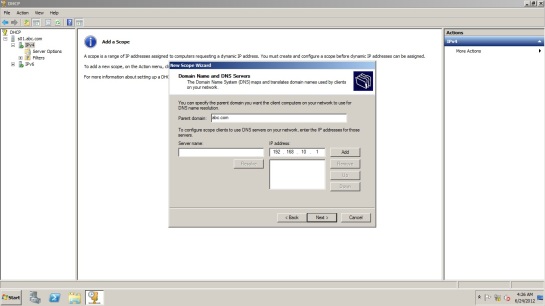การติดตั้ง DHCP server
ให้คุณไปที่ Server Manager และเลือกที่ Roles และเลือก Add roles จากนั้นจะปรากฏหน้าต่างขึ้นมา ให้คุณเลือก DHCP server
จากนั้นกด next ไปเรื่อย ๆ ไปจนถึงหน้า Network Connection Bindings
ในส่วนของหน้าต่างนี้ คุณสามารถเลือกได้ว่าจะให้ DHCP server นั้น แจก ip ไปที่การ์ดแลนขาไหนบ้าง ตัวอย่างเช่น คุณอาจจะมีการ์ดแลนหลายใบ เพื่อเอาไว้ assign ให้กับหลาย ๆ แผนกในองค์กร อาจจะมีบางแผนกที่ใช้ static ip อยู่ คุณก็สามารถทำการยกเลิก check box ที่การ์ดแลนใบนั้น ๆ ได้ เป็นต้น
จากนั้นกด Next ตามหน้าต่าง Wizard ได้ตลอดเลย เพราะการตั้งค่าส่วนใหญ่ เราสามารถกำหนดเองทีหลังได้
การตั้งค่า DHCP server
1. เปิด DHCP server ขึ้นมา ขั้นตอนการสร้าง scope เพื่อแจกหมายเลข IP address นั้น ให้คุณไปคลิกขวาที่ IPv4 เลือก New scope
2. จะปรากฏหน้าต่างขึ้นมา ในหน้าต่างนี้ ให้คุณกำหนดชื่อ scope ตามที่คุณต้องการ
3. ในหน้าต่าง IP address range ให้คุณระบุช่วงหมายเลข ip address ที่คุณต้องการแจกออกไปในระบบ เช่น ดังภาพตัวอย่าง เริ่มแจกตั้งแต่เบอร์ 192.168.10.1 ไปจนถึง 192.168.10.200
หมายเหตุ การแจก ip address นั้น จำเป็นต้องแจกหมายเลขที่อยู่ใน subnet เดียวกับเรา ตัวอย่างเช่น ip ของเครื่อง dhcp server เป็น 192.168.10.1/24 ก็ต้อง config ให้แจกเบอร์ ip ที่อยู่ใน subnet 192.168.10.x ด้วยเช่นกัน
4. ในหน้าต่างนี้ คุณสามารถทำการยกเว้นเบอร์ ip ที่จะไม่แจกได้ ดังตัวอย่าง จะมีการ exclude เบอร์ ip 192.168.10.1 ถึง 192.168.10.5 เอาไว้ ซึ่งเบอร์ช่วงนี้อาจจะเอาไป assign ให้กับ server เครื่องอื่น ๆ จึงทำการยกเว้นเอาไว้ ฉะนั้นเท่ากับว่าใน scope นี้ จะเริ่มแจกตั้งแต่เบอร์ 192.168.10.6 เป็นต้นไป
5. ที่หน้า lease duration เป็นการกำหนดอายุของ ip address configuration ที่เครื่อง client ได้รับ ซึ่งเราสามารถเปลี่ยนแปลงแก้ไขได้ตามความเหมาะสม ในส่วนตรงนี้คุณสามารถแก้ไขเองทีหลังก็ได้เช่นกัน
6. จากนั้นจะมีให้คุณเลือกว่าจะ config scope option เลยรึเปล่า ? ซึ่งมันคือ option พิเศษ ที่จะแจกให้กับ client เช่น ค่า DNS server, Gateway, Wins, NBT node type เป็นต้น ซึ่งจากตัวอย่างให้คุณเลือก Yes, I want to configure these options now.
7. ในหน้าต่างนี้ จะเป็นการตั้งค่า ip ของ router ซึ่งในความหมายก็คือ default gateway นั่นเอง สมมุติเบอร์ ip ของ router คือ 192.168.10.200 เวลา activate scope ออกไป เครื่อง client ก็มี ip ของ default gateway เป็น 192.168.10.200
8. ในหน้าต่างนี้ จะเป็นการกำหนด ip ของ dns server ให้คุณระบุหมายเลขของเครื่อง server ที่ทำหน้าที่เป็น dns server ลงไป
9. ที่หน้าต่างนี้ หากในองค์กรของคุณมี Wins server อยู่ในระบบ ให้คุณระบุ ip ของเครื่องที่ให้บริการ Wins server ลงไปด้วยครับ
เมื่อตั้งค่าเสร็จสิ้น ในขั้นตอนสุดท้ายในหน้าต่าง wizard จะถามเราว่า ต้องการ activate scope นี้เลยรึเปล่า ? หมายถึงจะให้เริ่มแจกเบอร์ ip address ออกไปเลยไหม ?
ให้คุณเลือก Yes, I want to activate this scope now.
หรือเลือก No, I will activate this scope later. เพื่อยังไม่จ่าย ip address โดยคุณสามารถ activate ได้ทีหลัง โดยการคลิกขวาที่ scope ที่คุณสร้างและเลือก activate